HP rp3000 Point of Sale System Manuel utilisateur
PDF
Descargar
Documento
Manuel de l'utilitaire Computer Setup (F10) HP rp3000 © Copyright 2008 Hewlett-Packard Development Company, L.P. Les informations de ce document sont susceptibles d’être modifiées sans préavis. Microsoft, Windows et Windows Vista sont des marques commerciales ou des marques déposées de Microsoft Corporation aux États-Unis et/ou dans d'autres pays. Les garanties applicables aux produits et services HP sont énoncées dans les textes de garantie accompagnant ces produits et services. Aucune partie du présent document ne saurait être interprétée comme constituant un quelconque supplément de garantie. HP ne peut être tenu responsable des erreurs ou omissions techniques ou de rédaction de ce document. Ce document contient des informations protégées par des droits d'auteur. Aucune partie de ce document ne peut être photocopiée, reproduite ou traduite dans une autre langue sans l'accord écrit préalable de Hewlett-Packard. Manuel de l'utilitaire Computer Setup (F10) HP rp3000 Première édition (août 2008) Référence : 498352-051 À propos de ce livre Ce manuel contient le mode d'emploi de l'utilitaire de configuration Computer Setup. Cet outil permet de modifier la configuration ainsi que les paramètres par défaut de l'ordinateur à des fins de maintenance ou après avoir installé un nouveau composant matériel. AVERTISSEMENT ! Le non-respect de ces instructions expose l'utilisateur à des risques potentiellement très graves. ATTENTION : Le non-respect de ces instructions présente des risques, tant pour le matériel que pour les informations qu'il contient. REMARQUE : Le texte ainsi défini fournit des informations importantes supplémentaires. FRWW iii iv À propos de ce livre FRWW Sommaire Utilitaire Computer Setup (F10) Utilitaires Computer Setup (F10) .......................................................................................................... 1 Utilisation des utilitaires Computer Setup (F10) .................................................................. 2 Computer Setup – Fichier .................................................................................................... 3 Computer Setup – Stockage ................................................................................................ 4 Computer Setup – Sécurité ................................................................................................. 5 Computer Setup – Alimentation ........................................................................................... 7 Computer Setup – Avancé ................................................................................................... 8 Restauration des paramètres de configuration .................................................................................. 10 FRWW v vi FRWW Utilitaire Computer Setup (F10) Utilitaires Computer Setup (F10) L'utilitaire Computer Setup (F10) permet d'effectuer les opérations suivantes : FRWW ● Modifier les paramètres d'usine. ● Régler l'heure et la date du système. ● Définir, visualiser, modifier ou vérifier la configuration du système, y compris les paramètres relatifs au processeur, à l'affichage, aux fonctions audio, à la mémoire, au stockage des données, à la communication et aux périphériques d'entrée. ● Modifier l'ordre d'amorçage des périphériques de démarrage, comme par exemple les disques durs, les unités optiques ou les unités USB à mémoire flash. ● Choisir entre Messages POST activés et désactivés pour modifier l'état d'affichage des messages POST (autotest de mise sous tension). Le mode Messages POST désactivés supprime la plupart des informations POST, tel que le décompte de mémoire, le nom de produit et autres messages (autres que des messages d'erreur). Si une erreur POST apparaît, l'erreur s'affiche, quel que soit le mode sélectionné. Pour sélectionner manuellement l'option Post Messages Enabled during POST (Messages POST activés durant l'autotest), appuyez sur une touche quelconque (à l'exception des touches F1 à F12). ● Créer une étiquette d'inventaire dont le texte s'affiche à chaque fois que vous allumez ou redémarrez le système. ● Saisir une étiquette d'inventaire ou numéro d'identification de propriété affecté à l'ordinateur par votre société. ● Activer une invite de mot de passe de mise sous tension au redémarrage à chaud aussi bien qu'à la mise sous tension du système. ● Créer un mot de passe de configuration contrôlant l'accès à l'utilitaire Computer Setup (F10) et aux paramètres décrits dans la présente section. ● Verrouiller la fonctionnalité d'E/S intégrée, y compris les ports série, USB ou parallèle, le système audio ou la carte réseau intégrée, afin qu'ils ne puissent être utilisés que lorsqu'ils sont déverrouillés. ● Activer ou désactiver la capacité de démarrage de supports amovibles. ● Corriger des erreurs de configuration du système ayant été détectées, mais pas corrigées automatiquement au cours de l'autotest de mise sous tension (POST). Utilitaires Computer Setup (F10) 1 ● Dupliquer la configuration du système, en enregistrant les données de configuration sur une clé à mémoire flash USB ou un périphérique émulant une unité de disquette, et en les restaurant sur un ou plusieurs ordinateurs. ● Effectuer des autotests sur un disque dur ATA que vous aurez désigné (si ces tests sont pris en charge par le disque). ● Activer ou désactiver la fonction de sécurité DriveLock (lors d'une prise en charge par l'unité). Utilisation des utilitaires Computer Setup (F10) Vous pouvez accéder à Computer Setup uniquement à la mise sous tension de l'ordinateur ou au redémarrage du système. Pour accéder au menu de l'utilitaire Computer Setup, procédez comme suit : 1. Allumez l'ordinateur ou redémarrez-le. 2. Dès que l'ordinateur est mis sous tension, appuyez sur la touche F10 lorsque l'écran bleu du logo HP apparaît pour accéder à la configuration de l'ordinateur (Computer Setup). Appuyez sur Entrée pour ignorer l'écran de titre, si vous le souhaitez. REMARQUE : Si vous n'appuyez pas sur la touche F10 au moment opportun, vous devrez redémarrer l'ordinateur et appuyer de nouveau sur la touche F10 lorsque l'écran bleu du logo HP apparaît pour accéder à l'utilitaire. 3. Sélectionnez votre langue dans la liste et appuyez sur la touche Entrée. 4. Vous avez alors le choix entre cinq options dans le menu Computer Setup Utilities : Fichier, Stockage, Sécurité, Alimentation et Avancé. 5. Sélectionnez la rubrique adéquate à l'aide des touches de direction gauche et droite. Servez-vous des touches de direction haut et bas pour sélectionner la commande souhaitée, puis appuyez sur Entrée. Pour revenir au menu de l'utilitaire Computer Setup, appuyez sur la touche Échap. 6. Pour appliquer et enregistrer des modifications, sélectionnez Fichier > Enregistrer les modifications et quitter. ● Si vous avez effectué des modifications que vous ne souhaitez plus appliquer, sélectionnez Ignorer les modifications et quitter. ● Pour restaurer les paramètres usine ou les paramètres précémment enregistrés (certains modèles), sélectionnez Apply Defaults and Exit (Appliquer les paramètres par défaut et quitter). Cette option permet de restaurer les paramètres par défaut du système. ATTENTION : Veillez à NE PAS éteindre l'ordinateur pendant l'enregistrement des modifications de Computer Setup (F10) dans la mémoire ROM, car cela pourrait altérer la CMOS. Pour éteindre l'ordinateur en toute sécurité, vous devez au préalable quitter l'écran F10 Setup. Tableau 1 Utilitaire Computer Setup (F10) 2 Menu Tableau Fichier Tableau 2 Computer Setup – Fichier à la page 3 Stockage Tableau 3 Computer Setup – Stockage à la page 4 Sécurité Tableau 4 Computer Setup – Sécurité à la page 5 Utilitaire Computer Setup (F10) FRWW Tableau 1 Utilitaire Computer Setup (F10) (suite) Alimentation Tableau 5 Computer Setup – Alimentation à la page 7 Avancé Tableau 6 Computer Setup – Avancé (pour utilisateurs expérimentés) à la page 8 Computer Setup – Fichier REMARQUE : La prise en charge des options Computer Setup peut varier en fonction de votre configuration matérielle spécifique. Tableau 2 Computer Setup – Fichier Option Description Informations système Présente la liste suivante : ● Nom du produit ● Numéro SKU (certains modèles) ● Type/vitesse/pas-à-pas du processeur ● Taille du cache (L1/L2) (taille de cache, indiquée deux fois pour les processeurs à double coeur) ● Taille/vitesse de la mémoire installée et nombre de canaux (un ou deux, s'il y a lieu) ● Adresse MAC intégrée pour carte réseau intégrée et activée (s'il y a lieu) ● BIOS système (avec nom et version) ● Numéro de série du châssis ● Numéro de suivi d'inventaire À propos de Affiche un avis de copyright. Set Time and Date (Régler l'heure et la date) Permet de régler l'heure et la date du système. ROM flash système (certains modèles) Permet de sélectionner une unité contenant un nouveau BIOS. Replicated Setup (Copie de la configuration) Save to Removable Media (Enregistrer sur support amovible) Enregistre la configuration du système, y compris la mémoire CMOS, sur une clé à mémoire flash USB ou un périphérique émulant une unité de disquette. Restauration à partir d'un support amovible Restaure la configuration du système à partir d'une clé à mémoire flash ou d'un périphérique émulant une unité de disquette. Default Setup (Configuration par défaut) Save Current Settings as Default (Enregistrer configuration actuelle) Enregistre la configuration actuelle comme configuration par défaut. Restore Factory Settings as Default (Restaurer la configuration d'usine) Restaure la configuration d'usine comme configuration par défaut. Apply Defaults and Applique les paramètres par défaut actuellement sélectionnés et efface les mots de passe s'ils ont été définis. Exit (Appliquer les paramètres par défaut et quitter) FRWW Utilitaires Computer Setup (F10) 3 Tableau 2 Computer Setup – Fichier (suite) Ignorer les modifications et quitter Permet de quitter Computer Setup sans appliquer ou enregistrer les modifications. Enregistrer les modifications et quitter Permet d'enregistrer les modifications dans la configuration du système ou dans les paramètres par défaut et de quitter Computer Setup. Computer Setup – Stockage REMARQUE : La prise en charge des options Computer Setup peut varier en fonction de votre configuration matérielle spécifique. Tableau 3 Computer Setup – Stockage Option Description Configuration des périphériques Dresse la liste de tous les périphériques de stockage installés et contrôlés par le BIOS. Quand un périphérique est sélectionné, des informations détaillées et des options s'affichent. Les options suivantes peuvent être présentées. Disque dur SATA0 ● Permet d'afficher la taille, le modèle, le microprogramme, le numéro de série et la couleur du connecteur SATA du disque dur. ● Emulation Type (Type d'émulation) : peut être défini sur None (Aucun) (empêche les accès aux données du BIOS et le désactive en tant que périphérique de démarrage) ou Hard Disk (Disque dur) (considéré comme un disque dur). ● Multisector Transfers (Transferts multisecteurs) (disques ATA uniquement) : indique le nombre de secteurs transférés par opération PIO multisecteur. Les options (selon les capacités du périphérique) sont Disabled (Désactivé), 8 et 16. ● Translation Mode (Mode de traduction) (disques ATA uniquement) : permet de sélectionner le mode de traduction que le périphérique doit utiliser. Ceci permet au BIOS d'accéder aux disques partitionnés et formatés sur d'autres systèmes. Ceci peut être nécessaire pour les utilisateurs des anciennes versions d'UNIX (par exemple SCO UNIX version 3.2). Les options sont Automatic (Automatique), Bit Shift (Décalage d'octets), LBA Assisted (Assistance LBA), User (Utilisateur) et Off (Désactivé). REMARQUE : Si vous sélectionnez User (Utilisateur) en tant que mode de traduction, vous pouvez indiquer les paramètres (cylindres logiques, têtes et secteurs par piste) utilisés par le BIOS pour traduire les requêtes E/S de disque (depuis le système d'exploitation ou une application) en termes acceptés par le disque dur. Les cylindres logiques ne doivent pas dépasser 1024. Le nombre de têtes ne doit pas dépasser 256. Le nombre de secteurs par piste ne doit pas dépasser 63. CD-ROM SATA1 Permet d'afficher le modèle, le microprogramme, le numéro de série et la couleur du connecteur SATA de l'unité optique. Valeurs IDE/SATA par défaut Permet de spécifier les valeurs par défaut des options Multisector Transfers, Transfer Mode et Translation Mode des périphériques ATA. Options de stockage Removable Media Boot (Amorcer avec support amovible) Active/désactive la possibilité d'amorcer le système à partir d'un support amovible. Legacy Diskette Write (Écriture sur anciennes disquettes) 4 Utilitaire Computer Setup (F10) FRWW Tableau 3 Computer Setup – Stockage (suite) Active/désactive la possibilité d'écrire des données sur les anciennes disquettes. BIOS DMA Data Transfers (Transferts DMA par le BIOS) Permet de contrôler le traitement des requêtes E/S de disque par le BIOS. Lorsque vous sélectionnez Enable (Activer), le BIOS traite les requêtes de lecture et d'écriture du disque ATA avec les transferts de données DMA. Lorsque vous sélectionnez Disable (Désactiver), le BIOS traite les requêtes de lecture et d'écriture du disque ATA avec les transferts de données PIO. SATA Emulation (Émulation SATA) Permet de choisir le mode d'accès au contrôleur et aux périphériques SATA par le système d'exploitation. Deux options sont prises en charge : Separate IDE Controller (Contrôleur IDE séparé) et Combined IDE Controller (Contrôleur IDE combiné). Le contrôleur IDE séparé est l'option par défaut. Utilisez cette option pour des configurations « normales » (non-AHCI). IDE Controller (Contrôleur IDE) Permet d'activer/de désactiver le contrôleur IDE. Primary SATA Controller (Contrôleur SATA principal) Permet d'activer/de désactiver le contrôleur SATA principal. DPS Self-Test (Autotest DPS) Permet de procéder à des autotests sur des disques durs ATA capables d'exécuter des autotests DPS (système de protection d'unité). REMARQUE : Cette sélection apparaît uniquement si un disque dur capable d'exécuter des autotests DPS est relié à votre système. Ordre d'amorçage Permet de : ● Spécifier l'ordre dans lequel les périphériques reliés (par exemple un périphérique USB à mémoire flash, un disque dur, une unité optique ou un contrôleur Ethernet Broadcom) sont vérifiés pour une image de système d'exploitation amorçable. Chaque périphérique de la liste peut être individuellement exclus ou inclus dans la prise en compte en tant que source de système d'exploitation amorçable. ● Spécifier l'ordre des disques durs connectés. Le premier disque dur aura la priorité dans la séquence d'amorçage et sera reconnu comme unité C (si des périphériques sont connectés). REMARQUE : Les affectations de lettres d'unité MS-DOS peuvent ne pas s'appliquer après le démarrage d'un système d'exploitation autre que MS-DOS. Raccourci pour remplacer temporairement l'ordre d'amorçage Pour démarrer une fois depuis un périphérique autre que le périphérique par défaut spécifié dans l'ordre d'amorçage, redémarrez l'ordinateur et appuyez sur la touche F9 lorsque l'écran bleu du logo HP apparaît. Une fois l'étape POST terminée, la liste des périphériques amorçables apparaît. Utilisez les touches de direction pour sélectionner le périphérique amorçable préféré et appuyez sur la touche Entrée. L'ordinateur démarre alors à partir du périphérique sélectionné autre que le périphérique par défaut pour cette fois uniquement. Computer Setup – Sécurité REMARQUE : La prise en charge des options Computer Setup peut varier en fonction de votre configuration matérielle spécifique. Tableau 4 Computer Setup – Sécurité Option FRWW Description Utilitaires Computer Setup (F10) 5 Tableau 4 Computer Setup – Sécurité (suite) Mot de passe de configuration Permet de définir et d'activer un mot de passe de configuration (administrateur). REMARQUE : Si le mot de passe de configuration est défini, il est nécessaire de modifier les options Computer Setup, de réécrire la ROM et de modifier certains paramètres Plug-and-Play sous Windows. Pour plus d'informations, consultez le Manuel de résolution des problèmes du DVD Documentation et diagnostics. Mot de passe de mise sous tension Permet de définir et d'activer un mot de passe de mise sous tension. L'invite de mot de passe de mise sous tension s'affiche après un cycle de mise hors puis sous tension. Si l'utilisateur n'entre pas le mot de passe de mise sous tension correct, l'unité ne démarre pas. REMARQUE : Ce mot de passe ne s'affiche pas lors de démarrages à chaud, tels que Ctrl+Alt +Suppr ou Redémarrage de Windows, à moins qu'il ne soit activé dans les options de mot de passe, comme décrit ci-dessous. Pour plus d'informations, consultez le Manuel de résolution des problèmes du DVD Documentation et diagnostics. Options de mot de passe (Cette sélection apparaît uniquement si un mot de passe de mise sous tension ou de configuration a été défini.) Permet de : ● Verrouiller des ressources héritées (s'affiche si un mot de passe de configuration est défini) ● Activer/Désactiver le mode de serveur réseau (s'affiche si un mot de passe de mise sous tension est défini) ● Spécifier si le mot de passe est obligatoire pour un redémarrage à chaud (Ctrl+Alt+Suppr) (s'affiche si un mot de passe de mise sous tension est défini) ● Activer/Désactiver le mode de parcours de configuration (s'affiche si un mot de passe de configuration est défini) (permet d'afficher, mais non de modifier, les options de configuration F10 sans entrer de mot de passe de configuration) Pour plus d'informations, consultez le Manuel de supervision des ordinateurs de bureau du DVD Documentation et diagnostics. Device Security (Sécurité des unités de disque) 6 Permet de définir l'option Device Available/Device Hidden (Périphérique disponible/masqué) pour ● Port série A ● Port série B ● Port série C (si une carte d'extension de port série facultative est installée) ● Port série D (si une carte d'extension de port série facultative est installée) ● Tous les ports USB ● Audio système ● Contrôleur de réseau (certains modèles) Network Service Boot (Démarrage des services réseau) Active ou désactive la capacité de l'ordinateur de démarrer à partir d'un système d'exploitation installé sur un serveur du réseau. (Fonction disponible uniquement sur les cartes réseau ; le contrôleur réseau doit être une carte d'extension PCI ou être intégré sur la carte mère.) System ID (ID du système) Permet de définir les options suivantes : ● Un code d'inventaire (identifiant de 18 octets) et une référence de propriété (identifiant de 80 octets affiché pendant l'autotest POST). Pour plus d'informations, consultez le Manuel de supervision des ordinateurs de bureau du DVD Documentation et diagnostics. ● Étiquette de propriété. Cette étiquette est une chaîne affichée sur l'écran POST et qui peut être utilisée pour identifier le propriétaire de l'ordinateur. Utilitaire Computer Setup (F10) FRWW Tableau 4 Computer Setup – Sécurité (suite) DriveLock Security (Sécurité DriveLock) ● Le numéro de série du châssis ou numéro UUID (Universal Unique Identifier) si le numéro actuel n'est pas valide. Le numéro UUID ne peut être mis à jour que si le numéro de châssis actuel est correct. (Ces numéros d'identification sont habituellement définis en usine et permettent d'identifier le système de façon unique.) ● Paramètres régionaux de clavier (par exemple, Anglais ou Français) pour la saisie des ID système. Permet d'attribuer ou de modifier un mot de passe maître ou utilisateur aux disques durs. Lorsque cette fonction est activée, l'utilisateur est invité à entrer l'un des mots de passe DriveLock lors du POST. Le disque dur reste inaccessible tant que l'un des mots de passe n'est pas correctement entré lors d'une procédure de démarrage à froid. REMARQUE : Cette option n'apparaît que si au moins un disque dur offrant la fonction DriveLock est relié à votre système. Pour plus d'informations, consultez le Manuel de supervision des ordinateurs de bureau du DVD Documentation et diagnostics. OS Security (Sécurité de système d'exploitation) (certains modèles) La prévention contre l'exécution de données (certains modèles) (activation/désactivation) permet de protéger l'ordinateur contre certaines failles de sécurité des systèmes d'exploitation. Setup Security Level (Niveau de sécurité de configuration) Fournit une méthode permettant aux utilisateurs finaux d'avoir un accès limité pour modifier les options de configuration spécifiées, sans devoir connaître le mot de passe de configuration. REMARQUE : Une sélection OS Security n'est effective que si le processeur et le système d'exploitation utilisés interprètent et utilisent la fonction de sécurité. Cette fonction permet à l'administrateur de protéger les options de configuration essentielles, tout en autorisant à l'utilisateur de visualiser les paramètres système et de configurer des options non essentielles. L'administrateur spécifie des droits d'accès sur des options de configuration individuelles via le menu Setup Security Level (Niveau de sécurité de configuration). Par défaut, toutes les options de configuration se voient attribuer un mot de passe de configuration, indiquant que l'utilisateur doit entrer le mot de passe de configuration correct durant le processus POST pour apporter des modifications aux options. L'administrateur peut définir des éléments individuels sur Aucun, indiquant que l'utilisateur peut apporter des modifications aux options spécifiées si l'accès à la configuration est effectué avec un mot de passe non valide. Le choix Aucun est remplacé par Mot de passe de mise sous tension si un mot de passe de mise sous tension est défini. REMARQUE : Le mode de parcours de configuration (Setup Browse Mode) doit être activé pour que l'utilisateur puisse accéder à la configuration sans connaître le mot de passe de configuration. Computer Setup – Alimentation REMARQUE : La prise en charge des options Computer Setup peut varier en fonction de votre configuration matérielle spécifique. Tableau 5 Computer Setup – Alimentation FRWW Option Description OS Power Management (Gestion de l'alimentation par le système d'exploitation) ● ACPI S3 Hard Disk Reset (Réinitialisation des disques durs par l'état ACPI S3) – L'activation de cette option permet au BIOS de vérifier que les disques durs sont prêts à accepter des commandes après une reprise à partir de l'état S3 et avant de rendre le contrôle de l'ordinateur au système d'exploitation. ● ACPI S3 PS2 Mouse Wakeup (Réveil ACPI S3 par souris PS2) – Permet d'activer ou désactiver le réveil de l'état S3 par une activité de la souris PS2. Utilitaires Computer Setup (F10) 7 Tableau 5 Computer Setup – Alimentation (suite) ● USB Wake on Device Insertion (Réveil sur insertion de périphérique USB) (certains modèles) – Permet au système de sortir du mode de veille lors de l'insertion d'un périphérique USB. ● Unique Sleep State Blink Rates (Vitesses de clignotement d'état de sommeil unique) (activer/ désactiver). Permet d'attribuer des schémas uniques de clignotement des voyants d'état à S1, S3, S4 et S5. Hardware Power Management (Gestion de l'alimentation par le matériel) L'option SATA power management permet d'activer ou de désactiver la gestion de l'alimentation du bus et/ou des périphériques SATA. Thermal (Température) Fan idle mode (Ralenti du ventilateur) – Ce diagramme à barres permet de régler la vitesse minimale admise d'un ventilateur. REMARQUE : Ce paramètre modifie uniquement la vitesse minimum du ventilateur. Les ventilateurs sont toujours contrôlés automatiquement. Computer Setup – Avancé REMARQUE : La prise en charge des options Computer Setup peut varier en fonction de votre configuration matérielle spécifique. Tableau 6 Computer Setup – Avancé (pour utilisateurs expérimentés) 8 Option Menu Power-On Options (Options à la mise sous tension) Permet de définir les options suivantes : ● POST mode (modes Post QuickBoot, FullBoot ou FullBoot tous les 1 à 30 jours) ● POST messages (activation/désactivation des messages POST). ● Invite F9 (activer/désactiver ou masqué/affiché). L'activation de cette fonction affiche le texte F9 = Boot Menu durant le processus POST. Lorsqu'elle est désactivée, le message n'apparaît pas. Si vous appuyez sur la touche F9, vous accéderez néanmoins au menu du raccourci (ordre) de démarrage. Pour plus d'informations, voir Stockage > Ordre de démarrage. ● Invite F10 (activer/désactiver ou masqué/affiché). L'activation de cette fonction affiche le texte F10 = Setup durant le processus POST. Lorsqu'elle est désactivée, le message n'apparaît pas. Si vous appuyez sur la touche F10, vous accéderez néanmoins au programme de configuration. ● Invite F11 (masqué/affiché). L'affichage de cette fonction affiche le texte F11 = Recovery durant le processus POST. Son masquage empêche l'affichage du texte. Toutefois, lors d'une pression sur la touche F11, le système tente néanmoins de démarrer à partir de la partition HP Backup and Recovery. Pour plus d'informations, consultez la section Factory Recovery Boot Support. ● Invite F12 (activer/désactiver ou masqué/affiché). L'activation de cette fonction affiche le texte F12 = Network durant le processus POST. Lorsqu'elle est désactivée, le message n'apparaît pas. Si vous appuyez sur la touche F12, le système tente néanmoins de démarrer à partir du réseau. ● Factory Recovery Boot Support (Prise en charge de récupération usine) (activer/désactiver). L'activation de cette fonction entraîne l'affichage d'une invite supplémentaire, F11 = Recovery, durant le processus POST sur les systèmes dotés du logiciel HP Backup and Recovery installé, et configurés avec une partition de récupération sur le disque dur d'amorçage. Une pression sur la touche F11 force le système à démarrer à partir de la partition de récupération et à lancer HP Backup and Recovery. L'invite F11 = Recovery peut être masquée à l'aide de l'option de l'invite F11 (masqué/affiché) (voir ci-dessus). Utilitaire Computer Setup (F10) FRWW ● Option ROM prompt (activation/désactivation de l'invite ROM d'options). Lorsque cette option est activée, le système demande à l'utilisateur de confirmer le chargement des ROM d'options. (Cette fonction est prise en charge sur certains modèles uniquement.) ● Remote wakeup boot source (remote server/local hard drive) (Source d'amorçage pour le réveil à distance : serveur distant/disque dur local). ● After Power Loss (Après une coupure de l'alimentation) (activé/désactivé/état précédent). Les résultats de ces options sont les suivants : Désactivé L'ordinateur reste hors tension une fois l'alimentation restaurée. Activé L'ordinateur se met automatiquement sous tension dès la restauration de l'alimentation. Permet de mettre l'ordinateur sous tension via un interrupteur de barrette multiprise, si l'ordinateur est connecté à une barrette multiprise. État précédent L'ordinateur se met automatiquement sous tension dès la restauration de l'alimentation, s'il était sous tension lors de la perte de l'alimentation. REMARQUE : Si vous éteignez l'ordinateur à partir de l'interrupteur de la barrette multiprise, vous ne pouvez plus utiliser les fonctions de veille, de veille prolongée ou de gestion à distance. ● POST Delay (Délai POST, aucun, 5, 10 15 ou 20 secondes). Si cette fonction est activée, un délai spécifié par l'utilisateur sera ajouté au processus POST. Ce délai est parfois nécessaire pour les disques durs de certaines cartes PCI dont le temps de mise en rotation ne leur permet pas d'être prêts pour l'amorçage à la fin du POST. Ce délai vous donne également plus de temps pour appuyer sur la touche F10 si vous souhaitez lancer l'utilitaire Computer (F10) Setup. ● I/O APIC Mode (activation/désactivation du mode E/S APIC). Lorsqu'elle est activée, cette option permet un fonctionnement optimal des systèmes d'exploitation Microsoft® Windows. En revanche, elle peut gêner le fonctionnement de certains systèmes d'exploitation non Microsoft. ● Hyper-threading (activé/désactivé) ● Limit CPUID Maximum Value to 3 (Limiter la valeur maximum CPUID à 3) (activer/désactiver). Restreint le nombre de fonctions CPUID signalées par le microprocesseur. Activez cette fonction en cas d'amorçage vers Windows NT. ● ACPI/USB Buffer @ Top of Memory (Tampon ACPI/USB en mémoire maximum) (activer/ désactiver). L'activation de cette fonction libère de la mémoire DCH pour les ROM d'options ou les gestionnaires de mémoire. Execute Memory Test (Exécuter test de mémoire) (certains modèles) Redémarre l'ordinateur et exécute le test de mémoire POST. BIOS Power-On (Mise sous tension par le BIOS) Cette option permet de mettre l'ordinateur sous tension automatiquement à une heure spécifiée. Onboard Devices (Périphériques intégrés) Permet de définir des ressources pour les périphériques système embarqués ou de désactiver ces derniers. PCI Devices (Périphériques PCI) ● Dresse la liste les périphériques PCI actuellement installés et leurs paramètres IRQ. ● Permet de reconfigurer les paramètres IRQ de ces périphériques ou de les désactiver complètement. Ces paramètres n'ont aucun impact dans un système ACPI. Configuration VGA PCI Affiché uniquement si le système contient un ou plusieurs contrôleurs graphiques PCI et que la vidéo intégrée est activée. Permet à l'utilisateur d'indiquer le contrôleur VGA de « démarrage » ou contrôleur VGA principal. FRWW Utilitaires Computer Setup (F10) 9 Tableau 6 Computer Setup – Avancé (pour utilisateurs expérimentés) (suite) Options de bus Device Options (Options de périphérique) Sur certains modèles, permet d'activer ou de désactiver : ● PCI/SERR# generation (Génération PCI/SERR#) (activer/désactiver). ● PCI VGA Palette Snooping (Snooping de palette VGA PCI) (activer/désactiver). Définit l'octet de snooping de palette VGA dans l'espace de configuration PCI ; uniquement nécessaire lorsque plusieurs contrôleurs graphiques sont installés. Permet de définir les options suivantes : ● Printer Mode (Mode d'imprimante) (EPP+ECP, Sortie uniquement ou Bidirectionnel) ● Num Lock State at Power-On (Etat Verr Num à la mise sous tension) (désactivé/activé). ● S5 Wake on LAN (Réveil à partir de l'état S5 par le réseau, activer/désactiver). ◦ Pour désactiver le réveil par le réseau lorsque l'ordinateur est arrêté (état S5), utilisez les touches de direction gauche et droite pour configurer la fonction S5 Wake on LAN sur Disable (Désactiver). Cela permet d'obtenir la plus faible consommation électrique de l'ordinateur dans l'état S5. Cette option n'empêche pas le redémarrage par le réseau lorsque l'ordinateur est en veille ou en veille prolongée, mais elle empêche de le redémarrer par le réseau lorsqu'il est dans l'état S5. Elle n'affecte pas la connexion réseau quand l'ordinateur est en fonctionnement. ◦ Si une connexion réseau n'est pas nécessaire, désactiver complètement la carte réseau en ouvrant le menu Sécurité > Device Security à l'aide des touches de direction gauche et droite. Définissez l'option Network Controller sur Device Hidden. Ce réglage empêche l'utilisation de la carte réseau par le système d'exploitation et réduit la consommation électrique de l'ordinateur dans l'état S5. ● le cache du processeur (activé/désactivé) ● Integrated Video (Vidéo intégrée, activer/désactiver). Permet d'utiliser en même temps l'interface vidéo intégrée et une carte vidéo PCI Up Solution (sur certains modèles). ● MonitorTracking (activation/désactivation). Permet au BIOS d'enregistrer les informations d'inventaire de l'écran. ● NIC Option ROM Download (Téléchargement de la ROM d'option carte réseau, activer/ désactiver). Le BIOS contient une ROM d'option pour carte réseau intégrée qui permet l'amorçage de l'ordinateur à partir d'un serveur PXE. Cette fonction est habituellement utilisée pour télécharger une image d'entreprise sur un disque dur. La ROM d'option pour carte réseau occupe l'espace mémoire en deçà de 1 Mo, habituellement appelé DCH (DOS Compatibility Hole). Cet espace est limité. L'option F10 permet de désactiver le téléchargement de cette ROM d'option, ce qui libère plus d'espace DCH pour des cartes réseau supplémentaires nécessitant de l'espace ROM. La ROM d'option d'interface réseau est activée par défaut. Restauration des paramètres de configuration Cette méthode de restauration nécessite d'exécuter au préalable la commande Save to Removable Media (Enregistrement sur support amovible) de l'utilitaire Computer Setup (F10) avant que l'option Restore ne soit requise. (Voir Save to Removable Media (Enregistrer sur support amovible) à la page 3 dans le tableau Computer Setup – Fichier.) REMARQUE : Il est recommandé de sauvegarder toute configuration modifiée sur un périphérique USB à mémoire flash ou tout autre périphérique de stockage émulant une disquette et de ranger ce support dans un endroit sûr, pour le cas où vous en auriez besoin ultérieurement. Pour restaurer la configuration, insérez l'unité USB à mémoire flash ou un autre périphérique émulant une unité de disquette contenant l'enregistrement de la configuration et lancez la commande Restore from Removable Media de l'utilitaire Computer Setup (F10). (Voir Restauration à partir d'un support amovible à la page 3 dans le tableau Computer Setup – Fichier.) 10 Utilitaire Computer Setup (F10) FRWW ">
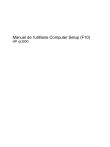
Enlace público actualizado
El enlace público a tu chat ha sido actualizado.